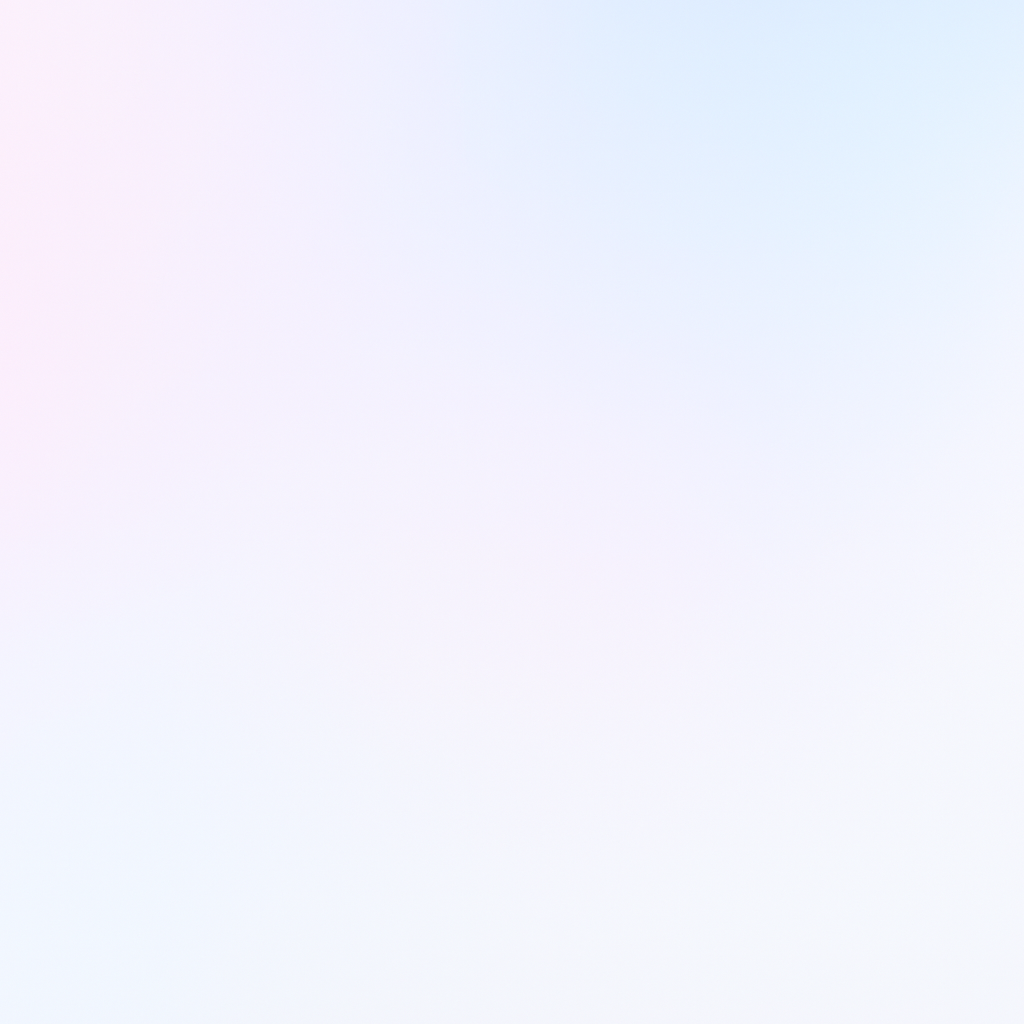Midjourney 这是一款用于创作令人惊叹的艺术作品的生成式人工智能工具。通过我们的分步指南,了解如何开始使用、编写有效的提示以及优化您的作品。如遇网址打不开,需要自行解决网络问题方可正常使用!
第 1 步:注册 Discord
如果您没有 Discord 帐户,则需要一个 -注册以创建一个免费帐户。您可以从任何可以使用 Discord 的地方电脑端、手机端、MAC IPAD,访问 Midjourney Bot。
步骤#2:注册 Midjourney
一旦你启动并运行了 Discord,请访问Midjourney 网站进入——或者你也可以点击Discord 邀请链接直接进入那里。进入将是 Midjourney Discord 的频道。当您接受时,您将被授予访问服务器的权限。
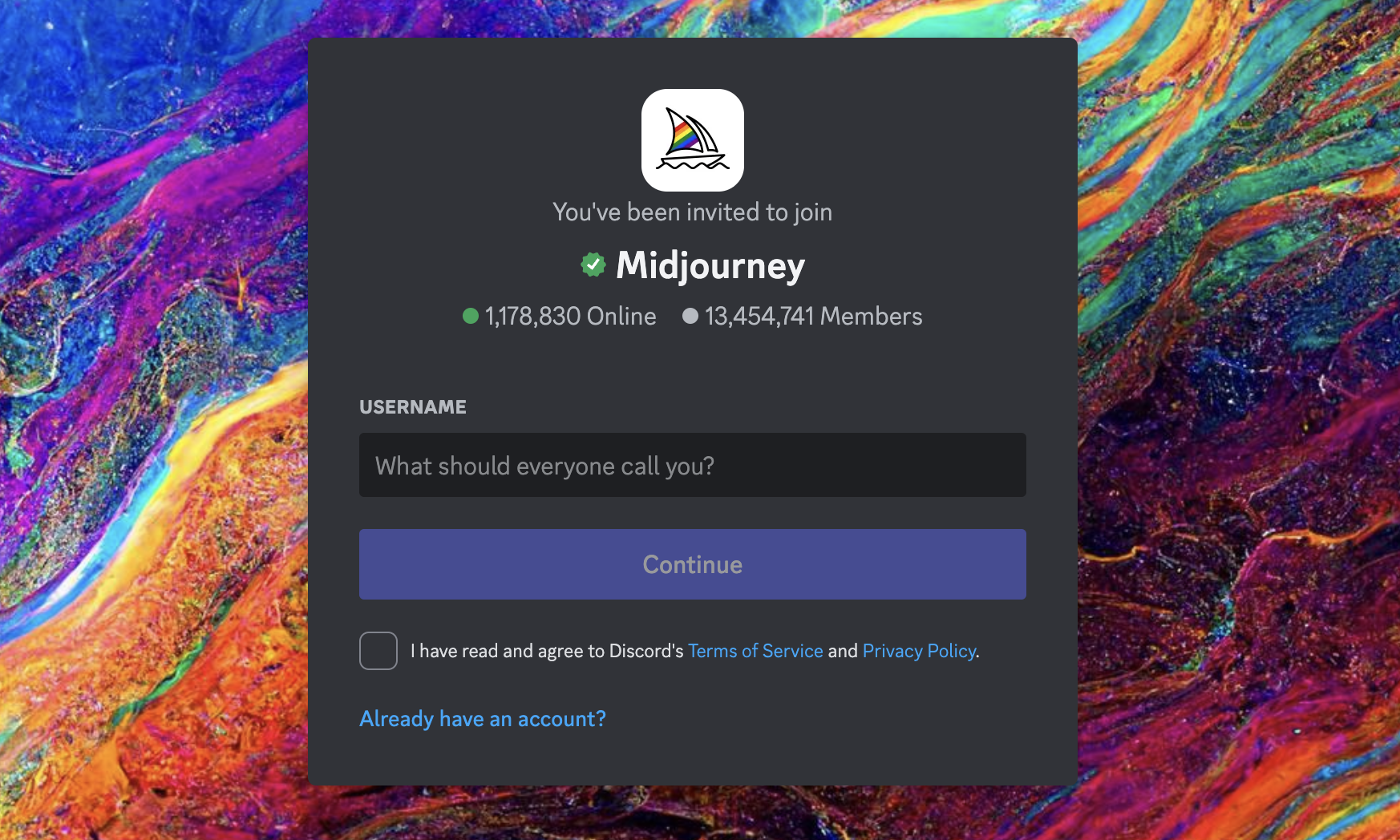
步骤#3:选择你的购买计划
Midjourney 共有三个个人订阅级别。每一项都允许您访问 Midjourney 会员图库、官方 Discord 服务器、一般商业使用条款等 - 请参阅Midjourney 文档以获取价格计划的完整列表。要订阅计划,请在新人房间之一(例如#newbies-29)中使用 /subscribe 命令生成订阅页面的个人链接。
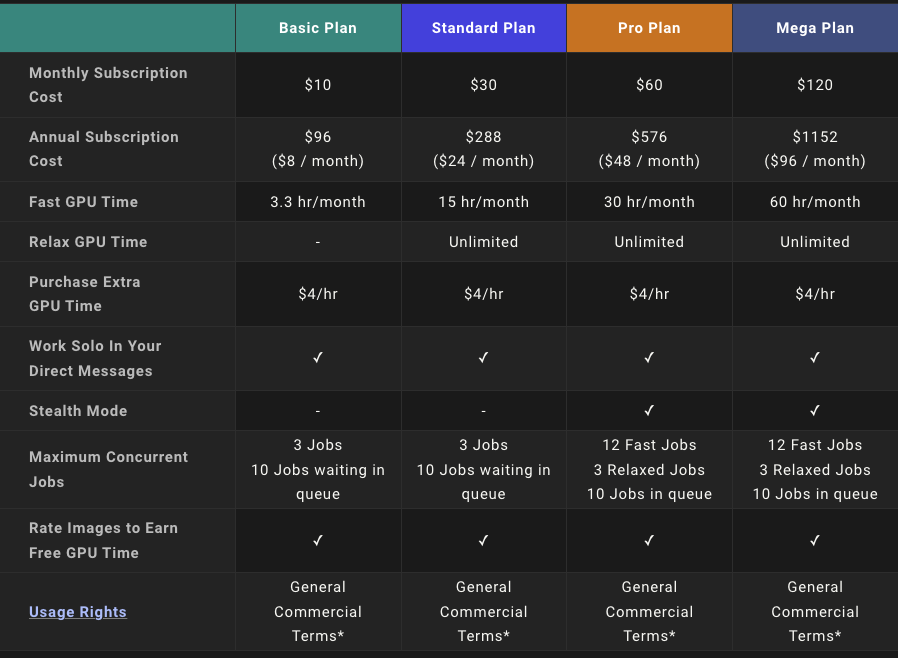
因为之前大量薅官方免费羊毛问题,已取消每天25次免费生成资格
新手建议跟人拼单使用,拼单可以联系文章底部微信二维码。
如何生成您的第一张中途图像
要开始生成您的第一张图像,请转到 Midjourney Discord 服务器中的新人频道之一;他们通常被命名为“#newbies-”,后跟一个数字。不要太纠结于选择哪一个——它们之间没有真正的区别。
启动提示的方法是使用Discord 命令。只需输入“/”,然后输入“imagine”以及您希望 Midjourney 创建的提示词。
举个栗子:
/imagine prompt: musician looking at his laptop excitedly
生成响应大约需要一分钟的时间,但当生成响应时,Midjourney 机器人将默认根据您的提示呈现四个不同的图像。
编辑和完善你的图像
一旦 Midjourney 完成生成图像,机器人将返回一些提示,供您编辑和优化图像。您有以下几种选择:
U 按钮
这些范围从 U1-U4。我们使用 U 按钮来放大图像。这会生成所选图像的更大版本以及更多细节。
V 按钮
这些范围也包括 V1-v4。您可以使用 V 按钮来创建所选网格图像的细微变化。作为变体创建的新图片网格是根据所选图像的总体外观和构图建模的。
🔄(重新滚动)
还可以选择重新运行作业;这将重新运行原始提示并生成新的图像网格。
如何改进你的提示
作为参数添加到提示中的选项会改变图像的生成方式。图像的长宽比、模型版本、所使用的升级器以及许多其他内容都可以通过参数进行更改。
参数始终添加到提示词的末尾。您可以向每个提示添加多个参数。
举个栗子:
/imagine prompt: musician looking at his laptop excitedly --aspect 2:3 --stop 95 --add birds
图像也可以包含在更改作业的构图、设计和配色方案的提示中。这意味着您可以使用文本提示和图像提示,也可以单独使用任一方法。
要开始使用图像提示,请在 /imagine Discord 命令后输入或粘贴图像的网站地址。请注意,网址必须以 .png、.gif 或 .jpg 扩展名结尾才能生效。
如果您希望添加任何其他文本和参数来完成提示,则必须在添加图像地址后完成。例如:
/imagine prompt: http://imageURL1.png description of what to imagine --parameter1 --parameter2
黑体字部分是提取的图片网址链接!
回顾一下,以下是使用图像提示的规则:
带图片的提示必须以图片网址开头
为了使提示起作用,必须有两张图像或一张图像和文本
图像 URL 需要直接链接到互联网上的图像
文件的扩展名应为 .png、.gif、.webp、.jpg 或 .jpeg
要在大多数浏览器中获取图像 URL,您必须右键单击图像并选择“复制图像地址”
从计算机或手机上传图像
我们已经介绍过,如果您希望在提示中包含图像,则需要以 .png、.gif、.webp、.jpg 或 .jpeg 结尾的图像地址链接,但如果该图像位于您的计算机上或电话?
在这种情况下,您需要先将图像发送到 Midjourney 机器人以生成链接。
关于如何编写有效的中途提示的 10 个技巧
如果您准备好开始使用 Midjourney 创建图像,这些重要提示可以帮助您充分利用生成式 AI 工具:
1. 简洁
当您的提示具体时,中途会产生最佳结果。在描述性语言中包含尽可能多的具体细节。但是,请保持提示简洁。大约 40 个字之后写的任何内容都可能会被忽略; 60个字之后,它很可能会被忽略,而80个字之后,它几乎肯定会被忽略。
2.使用描述性语言
使用形容词和副词为提示添加细微差别和情感。它们可以描述您想要创建的对象或场景的颜色、形状、大小、纹理和其他特征。
3.避免模棱两可
使用清晰、直接的语言准确描述您想要创建的图像。模棱两可的语言可以用多种方式解释,这可能会导致意想不到的结果。
4. 实验
您必须试验该模型以了解它如何解释各种关键字。检查您获得的输出,看看对提示词和设置进行微小的调整会如何产生不同的结果。
5. 使用提示词生成器
提示词生成器的唯一目的是帮助您编写描述性的中途提示。使用它们可以给您一些灵感,并为您的初始提示词打下良好的基础。(如果不知道好用提示词工具,可以添加文章底部微信二维码进行交流)
6.使用创意标签
创意标签将引导 Midjourney 产生更多非传统的输出。这是提出新想法或偏离中途内容传统外观的好方法。
以下是提示符的示例:
/imagine man playing cricket --test --creative(生成内容自行测试,这里不做过多阐述)7. 为提示词添加权重
使用双冒号(::),您可以指示 Midjourney 单独解释术语。当您想要增加或减少提示中某些术语的重要性时,这很方便。
取自 Midjoueney 文档的一个例子术语“太空飞船”。由于将所有单词放在一起考虑,AI会生成科幻宇宙飞船的图像。如果提示被分成两部分 ,space:: ship那么每个概念都会被单独考虑,从而生成一艘在太空中航行的船。
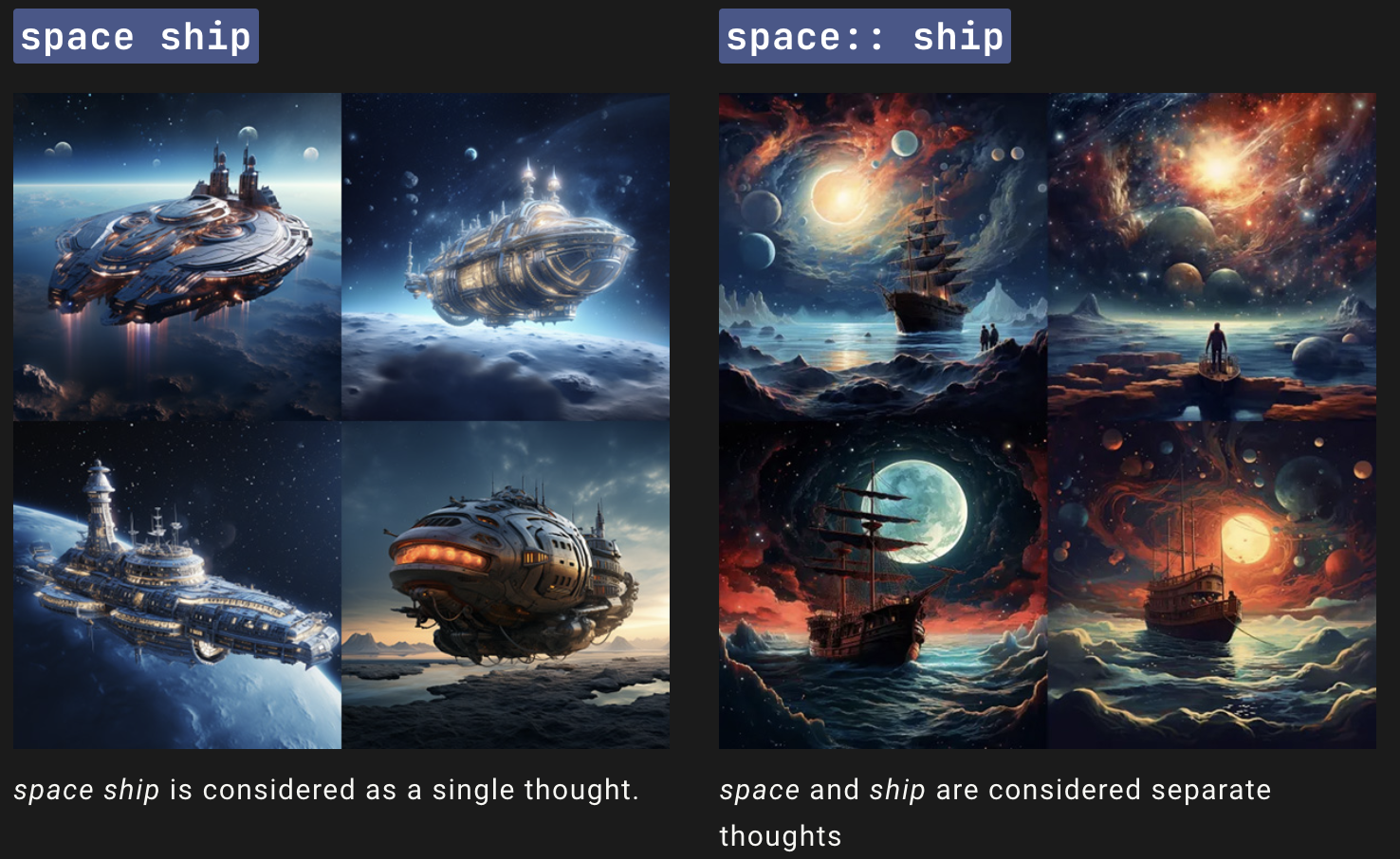
8.使用负面提示
否定关键字是您不希望出现在图像中的术语。许多高级用户添加负面提示(例如:没有手,没有人物等)来创建更细致的图像。
9.修改您的设置
在 Midjourney 中输入 /settings 以显示设置。从这里,您可以选择希望包含在提示中的所有设置,而无需重复手动设置它们。
结论
Midjourney 通过一些简单的描述性关键字和/或图像,让所有人都能接触到创意艺术作品。开始使用并不像人们最初想象的那么困难。
交流微信: